时间:2021-08-05 16:37:12 作者:辰奕 来源:系统之家 1. 扫描二维码随时看资讯 2. 请使用手机浏览器访问: https://m.xitongzhijia.net/xtjc/20210805/220556.html 手机查看 评论 反馈
怎么用SUMIF函数表格计总,今天跟大家分享EXCEL条件求和必备SUMIF函数,计划实际表格计总,有需要的小伙伴快来一起看看吧!
如果觉得小编真的帮到了您,分享分享朋友圈呀,亲们^^《——非常重要!!!
メ大家请看范例图片,下表中我们要计总销量,表格中有一错误单元格,我们先用SUM函数,输入函数:=SUM(B2:B6),结果出错。メ

メ因此,我们要用SUMIF函数,输入函数:=SUMIF(B2:B6,”》0″)。メ

メ案例二:求和计总产品A的总销量。输入函数:=SUMIF(A2:A7,A2,B2:B7)。メ
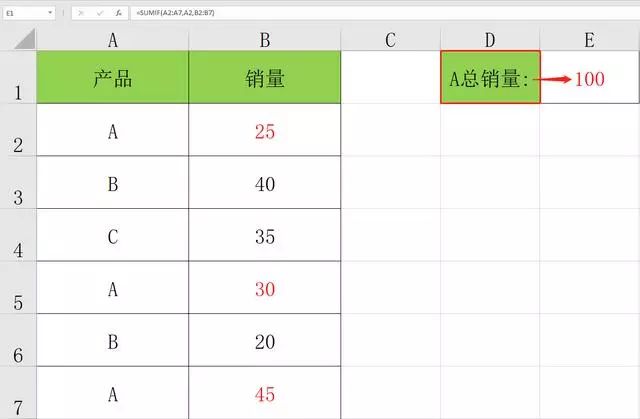
メ这里,我们可以把函数简化为:=SUMIF(A2:A7,A2,B2)。メ
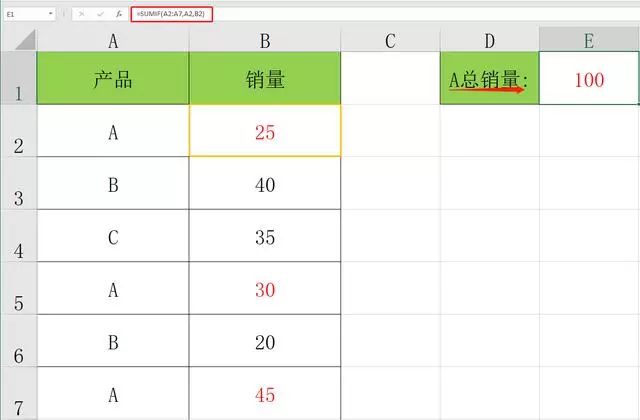
メ案例三:计划实际表计总。计总第一季度各项目计划与实际总值。メ
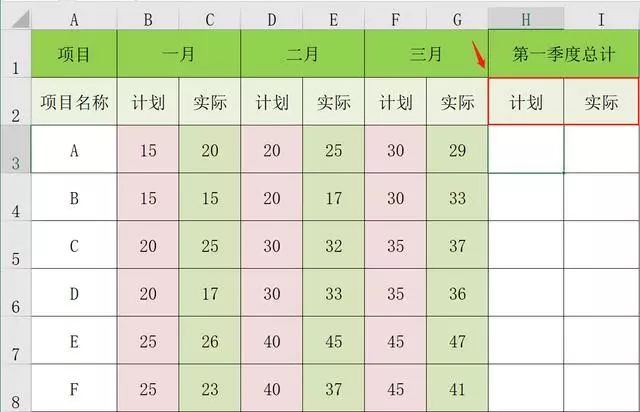
メ先求总计划值:在H3输入函数:=SUMIF($B$2:$G$2,$B$2,B3)并下拉复制就可以啦。メ
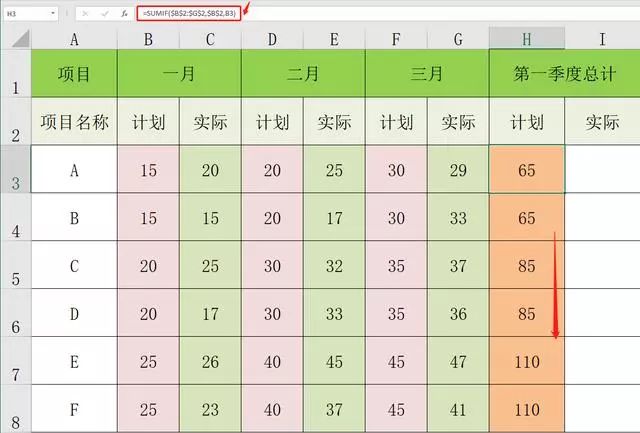
メ再求总实际值,在I3输入函数:=SUMIF($B$2:$G$2,$C$2,B3)并下拉复制。メ

发表评论
共0条
评论就这些咯,让大家也知道你的独特见解
立即评论以上留言仅代表用户个人观点,不代表系统之家立场